Paladiinit kaatuu jatkuvasti pelin puolivälissä? Et ole yksin! Monet pelaajat raportoivat siitä. Mutta hyvä uutinen on, että voit korjata sen. Tässä on luettelo ratkaisuista, jotka ovat osoittautuneet hyödyllisiksi monille pelaajille.
Miksi Paladiinit kaatua jatkuvasti?
Kaatumisia voi esiintyä useista syistä. Pelin kaatumisen yleisiä syitä ovat laitteisto-ongelmat, yhteensopimattomat ohjaimet, vioittuneet pelitiedostot tai ylikuumeneminen. Lisäksi useiden ohjelmien suorittaminen tietokoneella samanaikaisesti voi häiritä resurssejasi ja aiheuttaa pelisi epäonnistumisen ... mutta älä huoli. Tarkista alla olevat ratkaisut.
Varmista, että tietokoneesi täyttää järjestelmän vähimmäisvaatimukset
Järjestelmän vähimmäisvaatimukset on täytettävä, jotta ne voidaan suorittaa Paladiinit sujuvasti, muuten olet todennäköisesti törmännyt peleihin, kuten jäätymiseen, viivästymiseen ja kaatumiseen. Joten varmista, että tietokoneesi täyttää järjestelmän vähimmäisvaatimukset, ennen kuin aloitat vianmäärityksen:
| THE: | Windows 7, 64-bittinen tai uudempi |
| Prosessori: | Core 2 Duo 2,4 GHz tai Athlon X2 2,7 GHz |
| Grafiikka: | Nvidia GeForce 8800 GT |
| Muisti: | 4 Gt RAM-muistia |
| Varastointi: | 30 Gt vapaata tilaa |
Kuinka korjata Paladiinit kaatuu?
Sinun ei ehkä tarvitse kokeilla niitä kaikkia; Työnnä vain luetteloa alaspäin, kunnes löydät sen, joka tekee temppun puolestasi.
- Päivitä näytönohjain
- Lopeta tarpeettomat taustaohjelmat
- Suorita Paladins järjestelmänvalvojana
- Tarkista pelitiedostojesi eheys
- Aseta tietokoneen virrankäyttösuunnitelma Suorituskykyiseksi
- Säädä virtuaalimuistiasi
- Tarkista Windows-päivitykset
- Asenna Steam uudelleen
Korjaus1: Päivitä näytönohjain
Paladiinit kaatumisongelma esiintyy todennäköisimmin, jos käytät väärää grafiikkaohjainta tai se on vanhentunut. Joten grafiikkaohjaimen päivittämisen tulisi olla aina vaihtoehto, kun jokin menee pieleen pelissä. Voit tehdä tämän kahdella tavalla:
- Vaihtoehto 1 - Lataa ja asenna ohjain manuaalisesti
- Vaihtoehto 2 - Päivitä näytönohjain automaattisesti
Vaihtoehto 1 - Lataa ja asenna ohjain manuaalisesti
Näytönohjaimen valmistaja päivittää ohjainta jatkuvasti. Saadaksesi uusimman oikean ohjaimen, sinun täytyy mennä valmistajan verkkosivustolle, etsiä ohjain, joka vastaa tiettyä Windows-version makua (esimerkiksi Windows 32-bittinen) ja ladata ohjain manuaalisesti.
Kun olet ladannut oikean ohjaimen järjestelmääsi, kaksoisnapsauta ladattua tiedostoa ja asenna ohjain noudattamalla näytön ohjeita.
Vaihtoehto 2 - Päivitä näytönohjain automaattisesti
Jos sinulla ei ole aikaa, kärsivällisyyttä tai taitoja päivittää grafiikkaohjainta manuaalisesti, voit tehdä sen automaattisesti Kuljettajan helppo .
Driver Easy tunnistaa järjestelmän automaattisesti ja löytää sille oikean ohjaimen. Sinun ei tarvitse tietää tarkalleen, mitä järjestelmää tietokoneesi käyttää, sinun ei tarvitse vaarantaa väärän ohjaimen lataamista ja asentamista, eikä sinun tarvitse huolehtia virheestä asennettaessa.
Voit päivittää ohjaimesi automaattisesti joko Free Easy- tai Pro-versiolla. Mutta Pro-versiolla se vie vain 2 napsautusta:
1) ladata ja asenna Driver Easy.
2) Suorita Driver Easy ja napsauta Skannaa nyt -painiketta. Driver Easy skannaa sitten tietokoneesi ja havaitsee mahdolliset ohjaimet.

3) Klikkaus Päivitä kaikki ladata ja asentaa oikean version automaattisesti kaikki ajurit, jotka puuttuvat tai ovat vanhentuneet järjestelmästäsi (tämä edellyttää Pro-versio - sinua kehotetaan päivittämään, kun napsautat Päivitä kaikki).
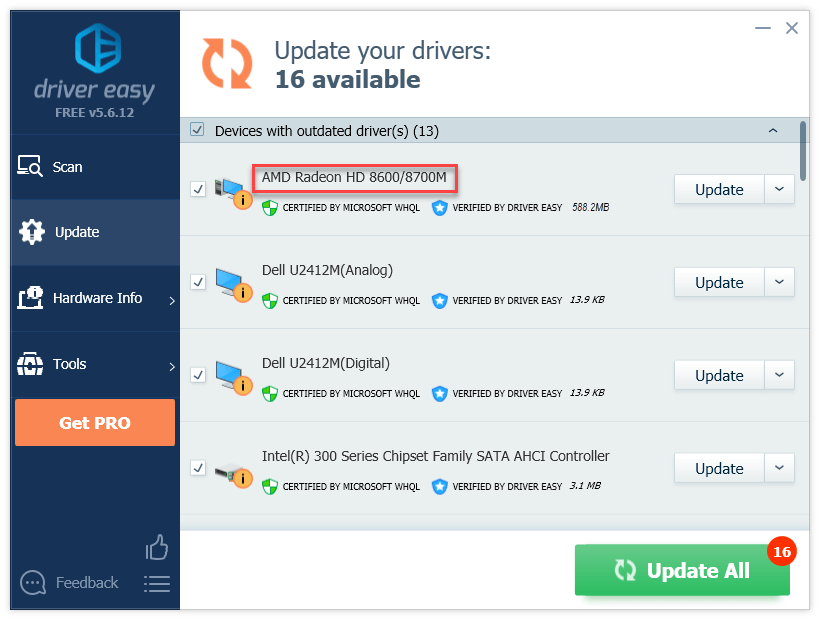
Jos tarvitset apua, ota yhteyttä Driver Easy -tukitiimi klo support@drivereasy.com .
4) Käynnistä tietokone ja peli uudelleen.
Jos tämä ei ratkaissut ongelmaa, siirry eteenpäin ja yritä seuraavaa korjausta.
Korjaus 2: Lopeta tarpeettomat taustaohjelmat
Jotkut taustalla toimivat ohjelmat voivat olla ristiriidassa Steamin tai Paladiinit , mikä aiheuttaa kaatumisongelman. Joten sinun pitäisi sulkea tarpeettomat ohjelmat pelin aikana. Näin voit tehdä sen:
Jos käytössäsi on Windows 7 ...
1) Napsauta hiiren kakkospainikkeella tehtäväpalkkia ja valitse Käynnistä Tehtävienhallinta .
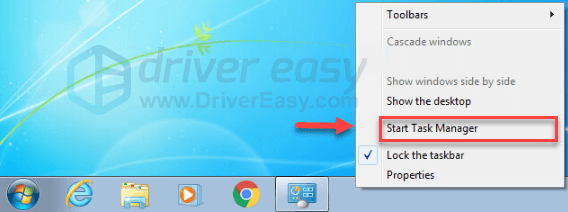
2) Klikkaa Prosessit välilehti. Tarkista sitten nykyinen Suorittimen ja muistin käyttö nähdäksesi, mitkä prosessit kuluttavat resurssejasi eniten.
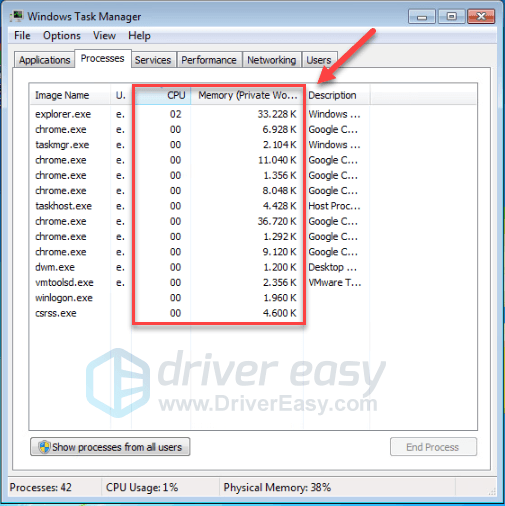
3) Napsauta lopetusprosessia hiiren kakkospainikkeella ja valitse Lopeta prosessipuu .
Älä sulje mitään ohjelmaa, jota et tunne. Se voi olla kriittinen tietokoneen toiminnalle.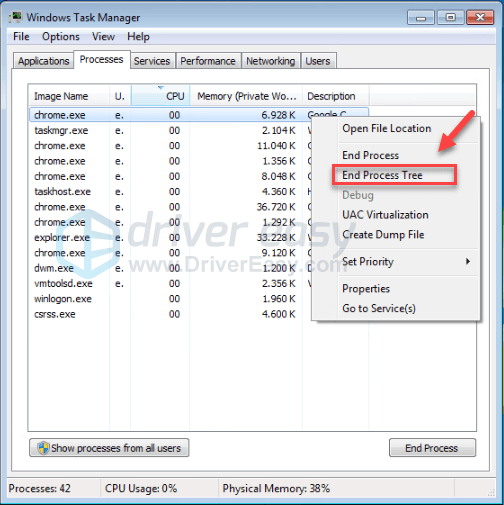
Yritä käynnistää Paladiinit uudelleen nähdäksesi, onko tämä ratkaissut ongelmasi. Jos ei, yritä korjaus 3 , alla.
Jos käytössäsi on Windows 8 tai 10…
1) Napsauta hiiren kakkospainikkeella tehtäväpalkkia ja valitse Tehtävienhallinta .

2) Tarkista nykyinen Suorittimen ja muistin käyttö nähdäksesi, mitkä prosessit kuluttavat resurssejasi eniten.
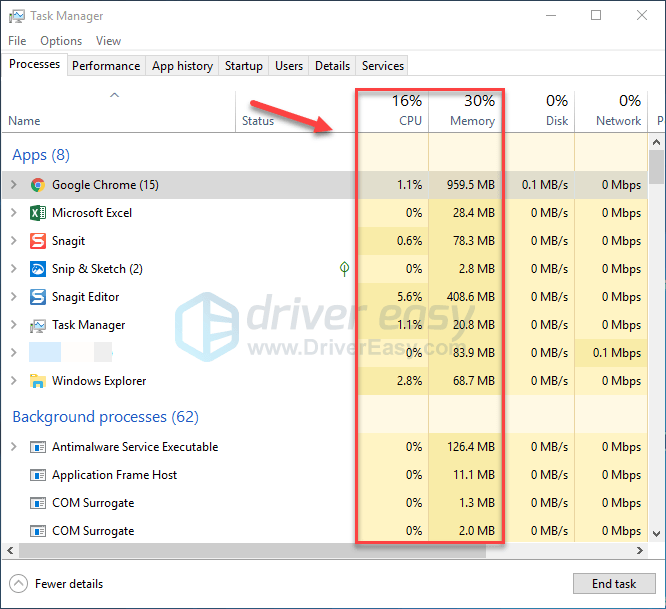
3) Napsauta lopetusprosessia hiiren kakkospainikkeella ja valitse Lopeta tehtävä .
Älä sulje mitään ohjelmaa, jota et tunne. Se voi olla kriittinen tietokoneen toiminnalle.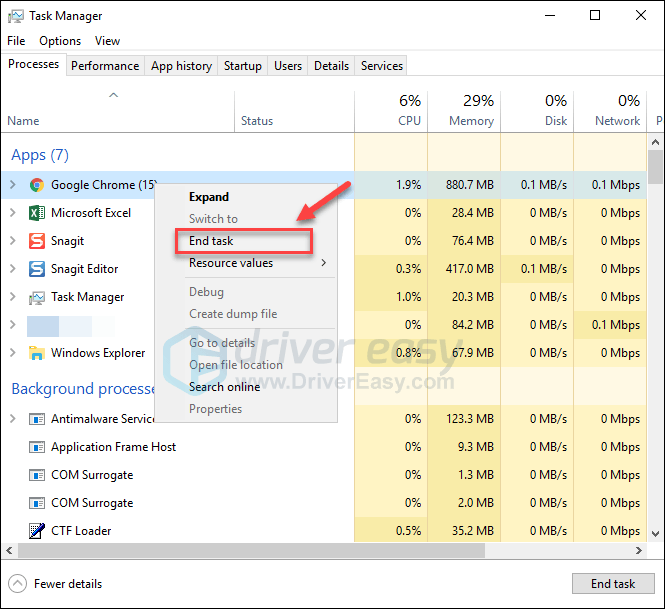
Yritä käynnistää Paladiinit nähdäksesi, toimiiko se nyt oikein. Jos ongelma jatkuu, tarkista seuraava korjaus.
Korjaus 3: Suorita Paladiinit järjestelmänvalvojana
Windows käyttää ohjelmia oletusarvoisesti käyttäjätilassa. Tässä tilassa Paladiinit ei välttämättä pysty käyttämään tiettyjä pelitiedostoja. Selvittääkö tämä Paladiinit kaatuu, yritä suorittaa pelisi järjestelmänvalvojana, jotta sille voidaan antaa eheä pääsy. Seuraa alla olevia ohjeita:
1) Jos käytät Steamiä nyt, napsauta hiiren kakkospainikkeella Steam-kuvake tehtäväpalkissa ja valitse Lopeta .
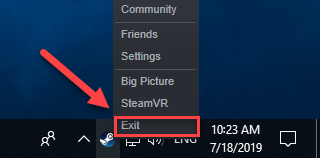
2) Napsauta hiiren kakkospainikkeella Steam-kuvake ja valitse Suorita järjestelmänvalvojana .
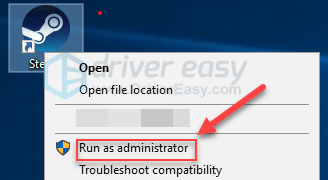
3) Klikkaus Joo .
4) Tuoda markkinoille Paladiinit Steamistä.
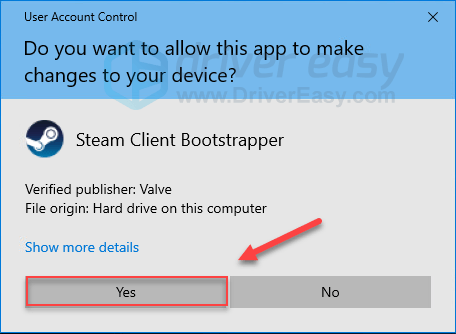
Toivottavasti tämä toimi sinulle. Jos peli kaatuu uudelleen, jatka seuraavalla korjauksella.
Korjaus 4: Tarkista pelitiedostojesi eheys
Olet todennäköisesti törmännyt kaatumiseen Paladiinit kun tietty pelitiedosto on vahingoittunut tai puuttuu. Korjaa ongelma yrittämällä tarkistaa pelitiedostojesi eheys Steamissä. Näin voit tehdä sen:
1) Suorita Steam.
2) Klikkaus KIRJASTO .

3) Oikealla painikkeella Paladiinit ja valitse Ominaisuudet .
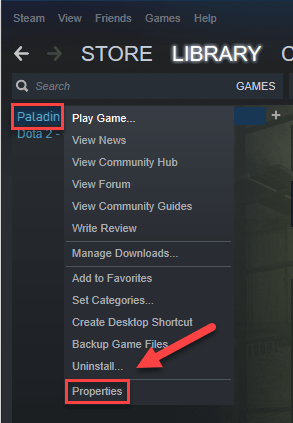
4) Klikkaa Paikalliset tiedostot välilehti ja napsauta sitten TARKISTA PELITIEDOSTOJEN KOKONAISUUS .
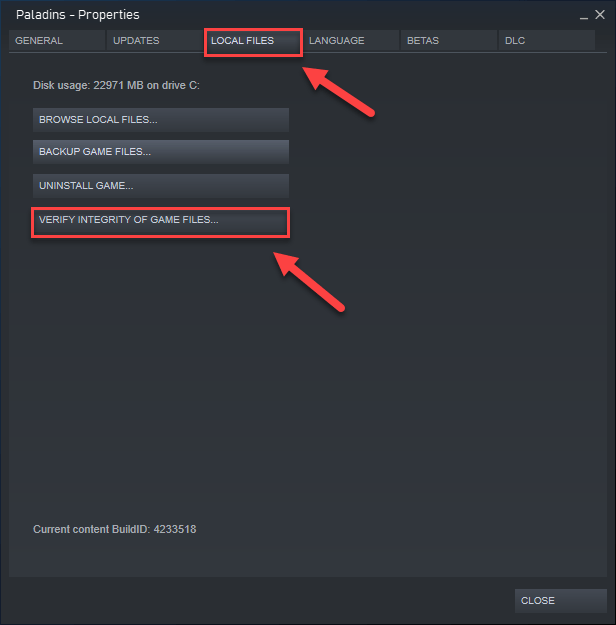
5) Tämä voi kestää useita minuutteja. Odota, että prosessi on valmis. (Steam korjaa vioittuneet tiedostot, jos se havaitsee sellaisia.) Käynnistä sitten peli uudelleen testataksesi ongelmasi.
Jos Paladiinit kaatuu uudelleen ja yritä seuraavaa korjausta.
Korjaus 5: Aseta tietokoneen virrankäyttösuunnitelma korkean suorituskyvyn mukaiseksi
Kaikkien tietokoneiden virrankäyttösuunnitelma on oletusarvoisesti Tasapainoinen. Joten tietokoneesi saattaa joskus hidastua automaattisesti säästääkseen energiaa ja aiheuttaen Paladiinit törmätä.
Jos tämä on sinulle ongelma, sinun on vaihdettava virrankäyttösuunnitelmaasi Suorituskykyiseksi. Seuraa alla olevia ohjeita:
1) Paina näppäimistöllä Windows-logo avain ja tyyppi hallinta . Napsauta sitten Ohjauspaneeli .
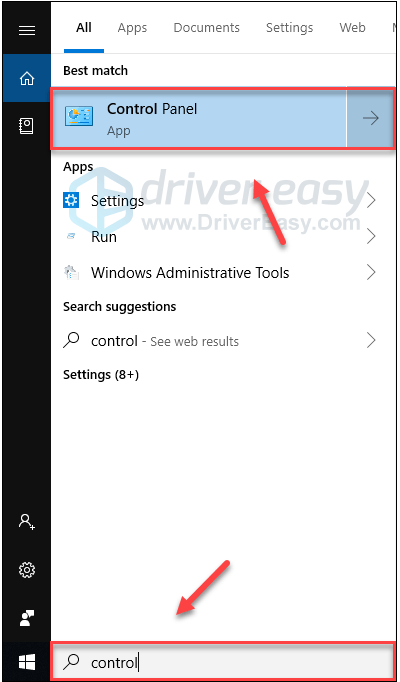
2) Alla Näytä, klikkaus Suuret kuvakkeet .
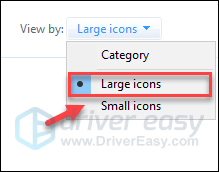
3) Valitse Virranhallinta-asetukset.

4) Valitse Korkea suorituskyky .
Mitkä ovat erot?Tasapainoinen: Balanced säätää automaattisesti suorittimen nopeuden tietokoneen tarpeen mukaan.
Korkea suorituskyky: Korkean suorituskyvyn tila pitää tietokoneesi käynnissä suurella nopeudella suurimman osan ajasta. Huomaa, että tietokoneesi tuottaa enemmän lämpöä korkean suorituskyvyn tilassa.
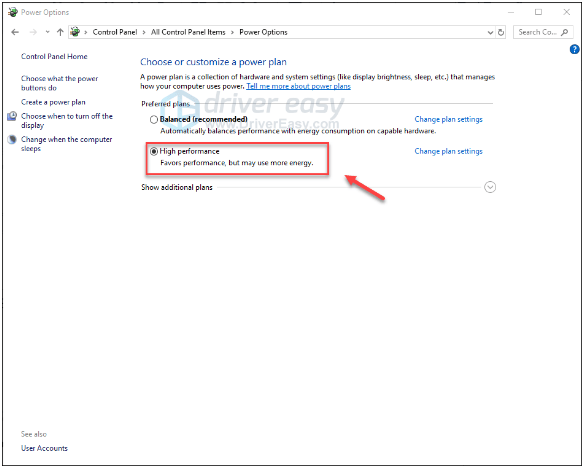
5) Käynnistä tietokone ja peli uudelleen.
Tämän pitäisi korjata Paladiinit kaatuu. Jos ei, siirry alla olevaan korjaukseen.
Korjaus 6: Säädä virtuaalimuistiasi
Virtuaalimuisti on periaatteessa jatkoa tietokoneen fyysiselle muistille. Se on RAM-muistin ja osan kiintolevyn yhdistelmä. Jos tietokoneesi RAM-muisti loppuu intensiivisen tehtävän suorittamisen yhteydessä, Windows upotetaan virtuaalimuistiin väliaikaista tiedostojen tallennusta varten. Jos virtuaalimuistisi koko ei ole tarpeeksi suuri väliaikaisten tiedostojen tallentamiseen, ohjelmat, kuten Paladiinit todennäköisesti kaatuu.
Seuraa alla olevia ohjeita säätääksesi virtuaalimuistisi kokoa ja katsoaksesi aiheuttaako tämä ongelmasi:
1) Paina näppäimistöllä Windows-logo avain ja tyyppi järjestelmän lisäasetukset.
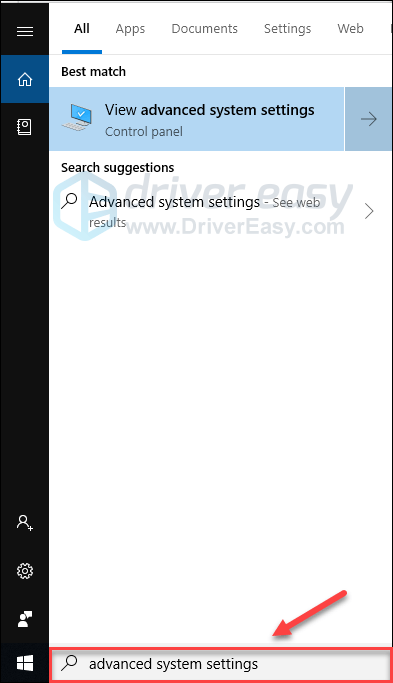
2) Klikkaus Tarkastele järjestelmän lisäasetuksia.
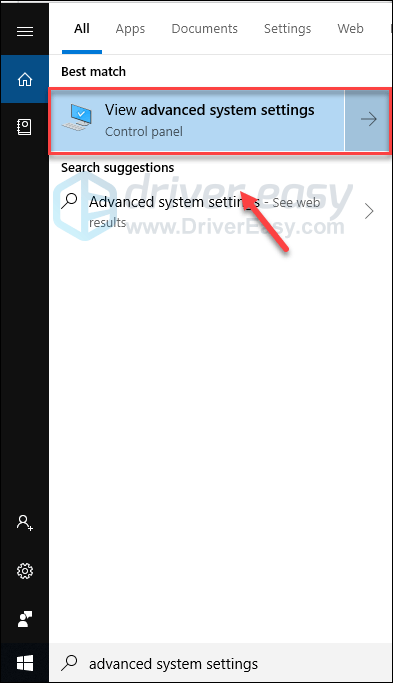
3) Klikkaus asetukset .
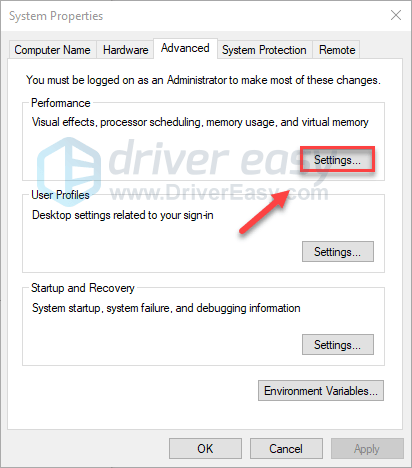
4) Klikkaa Pitkälle kehittynyt -välilehti ja napsauta sitten Muuttaa .
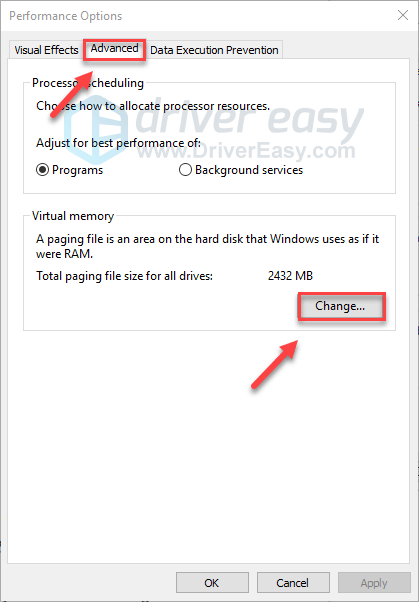
5) Poista valinta vieressä olevasta valintaruudusta Hallitse kaikkien asemien sivutustiedostokokoa automaattisesti .
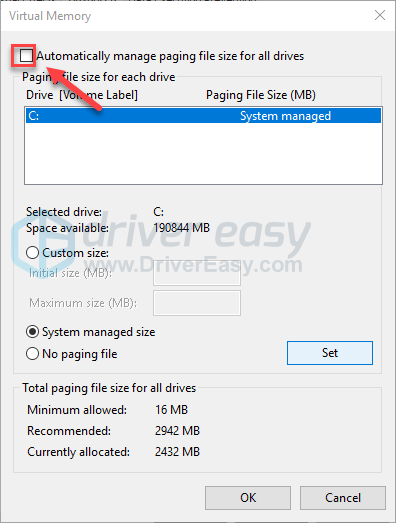
6) Napsauta C-asema .
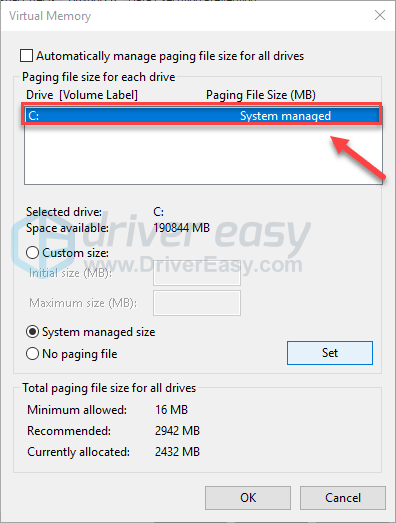
7) Napsauta vieressä olevaa vaihtoehto-painiketta Mittatilauskoko ja kirjoita sitten 4096 vieressä olevaan tekstiruutuun Alkuperäinen koko (MB) ja Enimmäiskoko (MB) .
Microsoft suosittelee, että määrität virtuaalimuistisi kolme kertaa enemmän kuin fyysinen muisti (RAM) tai 4 Gt (4096 M), kumpi on suurempi.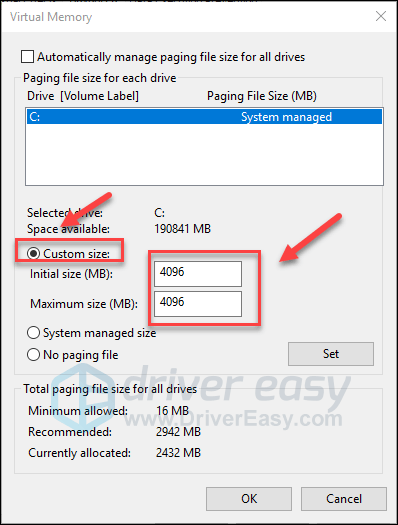
8) Klikkaus Aseta ja napsauta sitten OK .
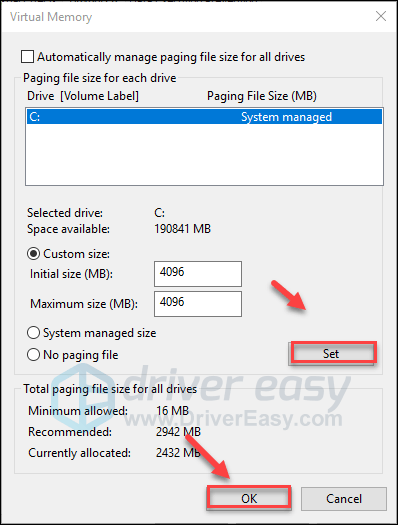
9) Käynnistä tietokone ja peli uudelleen.
Jos Paladiinit ei ole vielä toistettavissa, lue ja tarkista alla oleva korjaus.
Korjaus 7: Tarkista Windows-päivitykset
Windows-päivitykset voivat korjata sekä laitteisiin että ohjelmistoihin liittyvät virheet. Varmista siis, että olet asentanut kaikki uudet Windows-päivitykset Paladiinit mennä hyvin. Näin voit tehdä sen:
1) Paina näppäimistöllä Windows-logo avain. Kirjoita sitten Windows päivitys ja valitse Windows Update -asetukset .

2) Klikkaus Tarkista päivitykset, ja odota sitten Windowsin lataavan ja asentavan päivitykset automaattisesti.
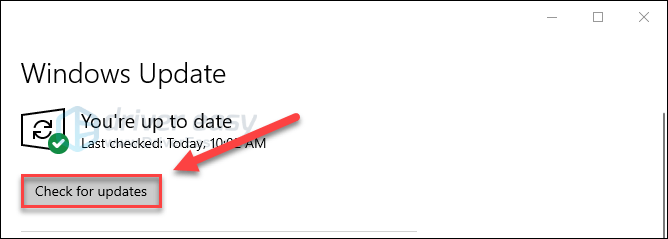
Käynnistä tietokone uudelleen, kun päivitys on valmis, ja yritä sitten ajaa Paladiinit uudelleen. Jos kaatumisongelma toistuu, kokeile alla olevaa korjausta.
Korjaus 8: Asenna Steam uudelleen
Jos mikään yllä olevista korjauksista ei toiminut sinulle, Steamin asentaminen uudelleen on todennäköisesti ratkaisu ongelmasi. Näin voit tehdä sen:
1) Napsauta hiiren kakkospainikkeella Steam-kuvake ja valitse Avaa tiedoston sijainti .

2) Napsauta hiiren kakkospainikkeella steamapps kansio ja valitse Kopio . Aseta sitten kopio toiseen paikkaan sen varmuuskopioimiseksi.
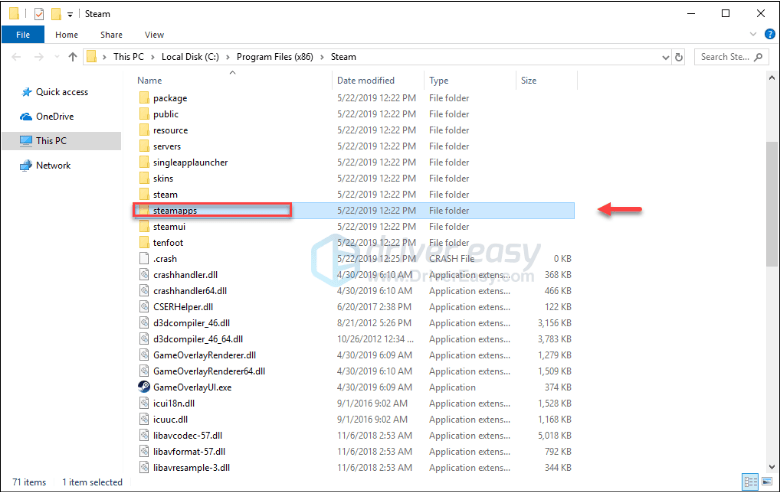
3) Paina näppäimistöllä Windows-logo avain ja tyyppi hallinta . Napsauta sitten Ohjauspaneeli .
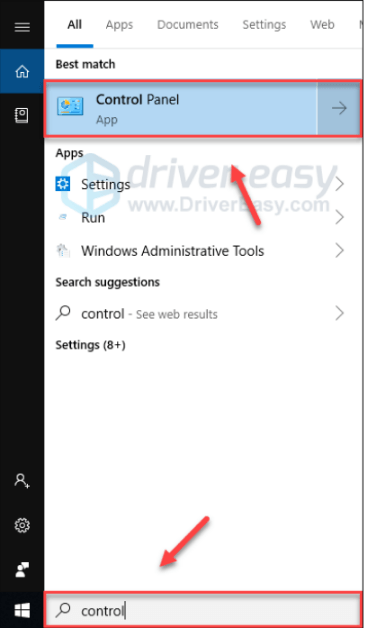
4) Alla Näytä , valitse Kategoria. Valitse sitten Poista ohjelma .
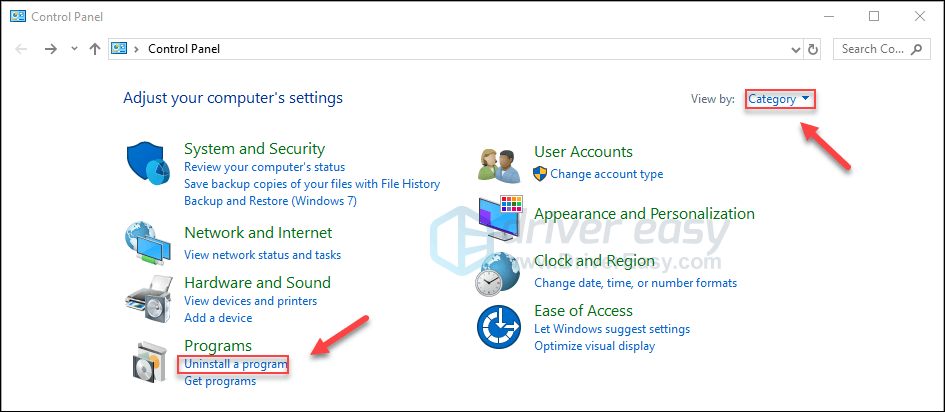
5) Oikealla painikkeella Höyry ja napsauta sitten Poista asennus . Odota sitten prosessin päättymistä.
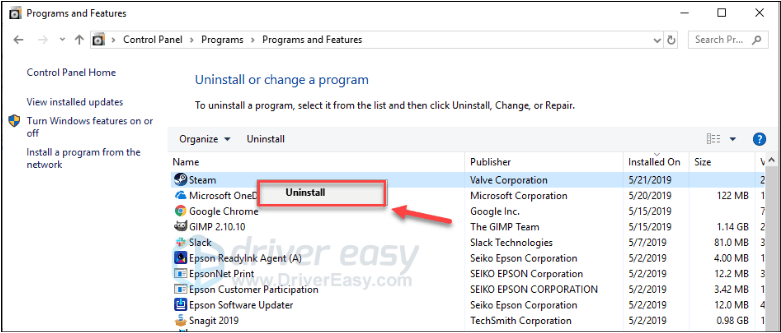
6) ladata ja asenna Steam.
7) Napsauta hiiren kakkospainikkeella Steam-kuvake ja valitse Avaa tiedoston sijainti .

8) Siirrä varmuuskopio steamapps aiemmin luomasi kansio nykyiseen hakemistopaikkaasi.
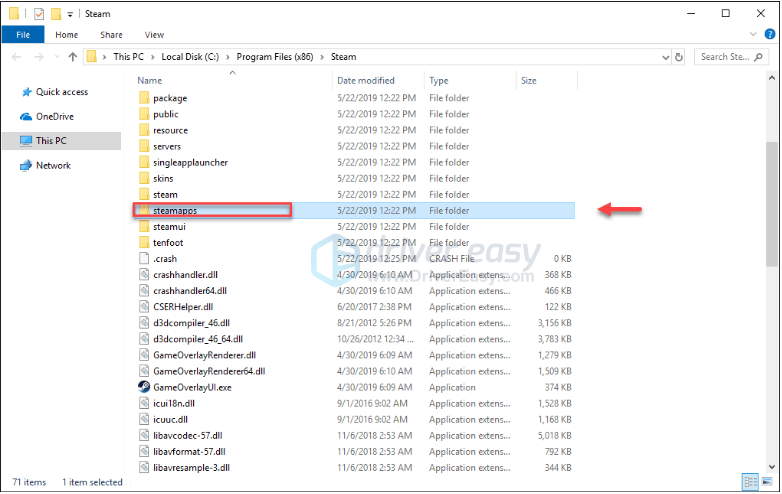
Toivottavasti voit pelata Paladiinit kaatumasta nyt! Nauti pelistäsi! Jos sinulla on kysyttävää tai ehdotuksia, voit jättää kommentin alla.

![[SOLVED] Assassin’s Creed: Valhalla pitää kaatumisen PC: llä](https://letmeknow.ch/img/program-issues/88/assassin-s-creed.jpg)



![[Ratkaistu] 6 korjausta Resident Evil 4 Remake Crashingiin](https://letmeknow.ch/img/knowledge-base/A4/solved-6-fixes-for-resident-evil-4-remake-crashing-1.png)
